sap实施-SAP基本操作完整版 精品
(实施)SAP基本操作完整版.

(实施)SAP基本操作完整版第1章启动和关闭SAP系统1.1 登录SAP1.1.1 SAP登录●双击桌面上的SAP图标,或者在桌面上右键点击SAP图标选择Start进入登录窗口。
●出现登录界面后,选择一个想要登录的系统,点击登录。
也可以双击要登录的系统。
●就公司目前情况而言,SAPPRD(SAPPRO)—900 →是生产系统(公司实际运作的系统),SAPQAS—800 →是测试系统,SAPDEV—500 →是开发系统。
●在实际运作中请登录SAPPRD,在client中输入900,并输入用户名和密码,语言栏可以不输入值,默认的语言为中文(或者输入ZH,表示中文)。
输入完登录信息后,按回车或者点击左上角的图标,将登录SAP系统。
如果这是您第一次登录,系统将会强制修改密码。
●确保输入的集团编号与要登录的服务器一致,否则系统将提示出错信息。
1.1.2 修改密码●在以上界面输入登录信息后,可点击工具条上的按钮进入修改密码状态。
●在新口令和重复口令中输入新的密码。
●输入完成后点击按钮或者按回车,系统将会保存新的密码。
●如果这是你第一次登录,系统将会出现提示修改密码窗口。
首先在弹出的对话框中点击OK,然后两次输入新的密码,点击按钮或者按回车,系统将会保存新的密码。
●为保证用户的安全性,SAP管理规定中设计SAP的密码不少于6位,每两个月系统自动提示修改密码,且修改的密码不能与前5次的密码相同。
●输入了登录信息,按回车键或者点击左上角的图标,将登录SAP系统。
1.2退出SAP系统1.2.1 退出SAP系统●可以从SAP系统的任意一个屏幕退出。
●从菜单栏,选择“系统”退出系统。
●点击所有运行屏幕右上角的按钮。
●在SAP初始界面中点击按钮退出。
●系统将弹出对话框,选择“是”即可退出SAP系统。
第2章SAP窗口2.1 窗口简介成功登陆后进入到SAP的初始界面,也就是会话管理界面,从这个界面我们可以对SAP进行事物操作。
sap基本操作

sap基本操作SAP基本操作SAP(System Analysis and Program Development)是一套企业资源计划(ERP)软件,被广泛应用于各个行业中的企业管理和运营。
掌握SAP基本操作,对于提高工作效率和准确性非常重要。
本文将介绍一些常用的SAP基本操作。
一、登录SAP系统打开SAP软件,并输入正确的用户名和密码来登录SAP系统。
登录成功后,可以看到SAP的主界面。
二、导航菜单在SAP主界面的顶部有一个导航菜单,通过导航菜单可以快速访问各个模块和功能。
常用的导航菜单包括:采购、销售、库存管理、财务会计等。
点击相应的导航菜单,可以进入对应的功能页面。
三、主数据管理在SAP系统中,主数据是指一些常用的、重要的数据信息,如供应商、客户、物料等。
通过主数据管理功能,可以对这些数据进行维护和管理。
例如,可以添加新的供应商、修改客户信息、更新物料价格等。
四、交易数据录入在SAP系统中,交易数据是指一些具体的业务操作,如采购订单、销售订单、收款等。
通过交易数据录入功能,可以在系统中输入这些业务数据,并进行相应的处理和跟踪。
例如,可以录入采购订单,填写相关的物料、数量和价格等信息,然后保存订单并发送给供应商。
五、报表和查询SAP系统提供了丰富的报表和查询功能,可以根据需要生成各种统计和分析报告。
通过报表和查询功能,可以实时监控企业的运营情况,了解各个方面的数据指标。
例如,可以生成销售报表,查看销售额、销售量、客户分布等信息,并进行比较和分析。
六、批量处理在SAP系统中,批量处理功能可以帮助用户批量处理一些重复性的操作,提高工作效率。
例如,可以批量导入供应商数据、批量更新物料价格、批量审批采购订单等。
通过批量处理功能,可以快速完成大量的操作,减少手动输入和处理的时间。
七、系统设置和个性化SAP系统支持用户进行个性化设置,根据自己的需求调整界面布局、显示字段、快捷键等。
通过个性化设置,可以提高工作效率和舒适度,使系统更加符合个人的使用习惯。
SAP系统基本操作及技巧
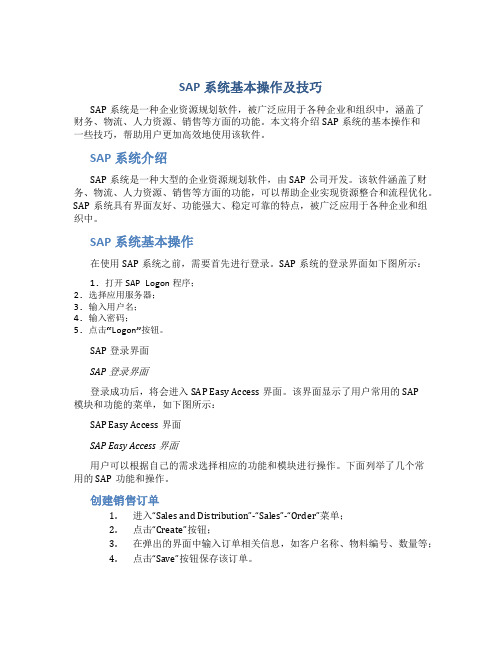
SAP系统基本操作及技巧SAP系统是一种企业资源规划软件,被广泛应用于各种企业和组织中,涵盖了财务、物流、人力资源、销售等方面的功能。
本文将介绍SAP系统的基本操作和一些技巧,帮助用户更加高效地使用该软件。
SAP系统介绍SAP系统是一种大型的企业资源规划软件,由SAP公司开发。
该软件涵盖了财务、物流、人力资源、销售等方面的功能,可以帮助企业实现资源整合和流程优化。
SAP系统具有界面友好、功能强大、稳定可靠的特点,被广泛应用于各种企业和组织中。
SAP系统基本操作在使用SAP系统之前,需要首先进行登录。
SAP系统的登录界面如下图所示:1. 打开SAP Logon程序;2. 选择应用服务器;3. 输入用户名;4. 输入密码;5. 点击“Logon”按钮。
SAP登录界面SAP登录界面登录成功后,将会进入SAP Easy Access界面。
该界面显示了用户常用的SAP模块和功能的菜单,如下图所示:SAP Easy Access界面SAP Easy Access界面用户可以根据自己的需求选择相应的功能和模块进行操作。
下面列举了几个常用的SAP功能和操作。
创建销售订单1.进入“Sales and Distribution”-“Sales”-“Order”菜单;2.点击“Create”按钮;3.在弹出的界面中输入订单相关信息,如客户名称、物料编号、数量等;4.点击“Save”按钮保存该订单。
查看库存1.进入“Logistics”-“Materials Management”-“Inventory Management”菜单;2.点击“Display Stock Overview”按钮;3.在弹出的界面中输入物料编号;4.系统将显示该物料的库存信息。
创建供应商发票1.进入“Logistics”-“Materials Management”-“Invoice Verification”菜单;2.点击“Enter Invoice”按钮;3.在弹出的界面中输入发票相关信息,如供应商名称、物料编号、数量、价格等;4.点击“Save”按钮保存该发票。
SAP登录与基本操作

参照完整性校验
检查数据之间的参照关系是否正确,如外键 是否指向正确的记录等。
06
CATALOGUE
SAP系统的日常维护与优化
SAP系统的日常维护工作
数据库监控
定期检查数据库运行状态,确保数据 库稳定运行。
系统日志检查
查看系统日志,了解系统运行情况和 潜在问题。
保健机构等。
02
CATALOGUE
SAP系统的登录
SAP系统的访问方式
1 2
通过Web浏览器访问
SAP系统可以通过任何支持Web浏览器的设备进 行访问,如电脑、手机等。
使用SAP GUI客户端
SAP提供了GUI客户端软件,用户可以在安装了 SAP GUI的设备上通过客户端访问SAP系统。
3
移动设备访问
SAP系统支持移动设备访问,用户可以通过移动 设备上的SAP移动应用进行操作。
SAP系统的登录步骤
打开Web浏览器或 SAP GUI客户端,输 入SAP系统的URL或 IP地址。
点击“登录”按钮, 等待系统验证用户身 份并进入SAP系统主 界面。
在登录界面输入用户 名和密码,选择要登 录的SAP系统实例。
SAP系统的数据维护流程
数据核对
核对输入的数据是否准确无误 。
数据修改
对错误或过时的数据进行修改 。
数据更新
将最新的数据更新到SAP系统 中。
数据备份
定期备份SAP系统中的数据, 以防数据丢失。
SAP系统的数据校验功能
格式校验
检查数据的格式是否符合要求,如日期格式 、数字格式等。
完整性校验
检查数据是否完整,如是否缺少必要的字段 、字段值是否符合要求等。
SAP系统基本操作手册
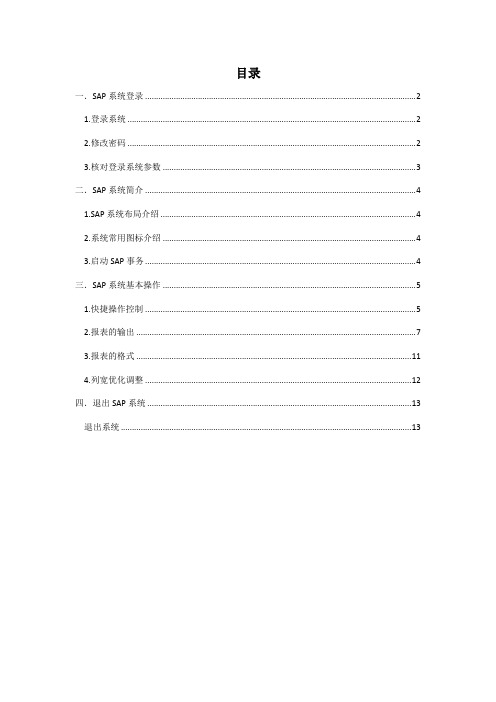
目录一.SAP系统登录 (2)1.登录系统 (2)2.修改密码 (2)3.核对登录系统参数 (3)二.SAP系统简介 (4)1.SAP系统布局介绍 (4)2.系统常用图标介绍 (4)3.启动SAP事务 (4)三.SAP系统基本操作 (5)1.快捷操作控制 (5)2.报表的输出 (7)3.报表的格式 (11)4.列宽优化调整 (12)四.退出SAP系统 (13)退出系统 (13)一.SAP 系统登录1.登录系统在登录初始界面,双击要登录的系统,例如600(测试系统);或者选中后,点击登录按钮,进入到1-1界面,如图。
登录初始界面图图1-12.修改密码 点击上图新密码按钮,输入新的口令并保存。
如下图1-2:用户名密码集团代码图1-23.核对登录系统参数填写完相关信息,单击左上角按钮或回车进入600系统,可检查当前登录系统的参数。
如下图:二.SAP1.SAP2.系统常用图标介绍3.启动SAP事务:路径/事务码(1)菜单路径进入(2)直接在命令行输入事务代码(注:SAP不区分大小写)菜单栏(3)当不在SAP主屏幕时,命令前增加“/n”,系统将切换至另一屏幕。
(4)如要开启新屏幕但不关闭当前屏幕,命令前加“/o”(5)创建新主屏幕,点击图标。
三.SAP系统基本操作1.快捷操作控制(1)显示SAP路径中的事务码,如图比较:(2)显示技术代码,适用于各界面内的代码显示,如MM01.显示事务代码2.报表的输出(1).用户可以根据自己的需要将常使用的输入数据保存成为变式,在下次使用时只需选择变式,然后执行,同样的查询条件执行结果仍然是你需要查询的结果。
以查询采购订单为例,使用事务码ME2L进入下面的屏幕:输入查询条件后,点击保存,也可从系统菜单转到--变式--另存为变式,如下图:如查询条件全部输入,固定字段后,需输入变式名称和描述后点击保存按钮。
见下图屏幕:设置变量左下角显示:点击保存后,初始屏幕点击获取变式按钮,如图:获取变式(2)以ME2L查询采购订单执行变式T-001为例,3种报表的输出方法,如下图:点击图标,输出到本地文件,保存指定路径。
SAP基本操作教程(仓库内部)

SAP: Systems Applications Productions in Date Processing
(制程資料生產及系統運用)
MM: Material Management (物料管理) IM : Inventory Management (庫存管理) GR : Goods Receipt (物料接收) GI : Goods Issue (物料發放) MT: Material Transfer (材料調撥)
(返回目錄)
九.應發未發報表(ZCS3) 2.
按F9或CTRL+P後進入該畫面,輸入公 司指定列印機代碼,可打”V”形成報表.
(返回目錄)
九.應發未發報表(ZCS3) 3.
所形成之應發未發報表, 可進一步整理為 EXCEL工作表格式.
(返回目錄)
十.供應商信息查詢(XK03) 1.
於起始畫面中輸入查詢代 碼XK03___回車後所得畫 面; 輸入所需查詢的供應商代 碼,並於一般資料選項選擇 所需信息,如地址說明 等,___回車.
定義: 1540:大新科技 1530/1550:利通電器
厂(光寶長安厂) 1560:光寶電子獨資厂 0010:原材料良品倉 0013:原材料不良品倉 0020:成品倉(220V) 0021:成品倉(110V) 0023:客退品倉 0027:不良成品倉
二.庫存查詢 3. 捷徑代碼:MMBE
材料儲位
U倉庫存
一.SAP系統登錄 1.
雙擊桌面SAPlogon 圖示后,雙擊[Logistic-MM]
(返回目錄)
一.SAP系統登錄 2.
輸入使用者ID及密碼 一般為六位以上
當前密碼:987321,每三個 月系統將自動提示變更一 次.
SAP-基本操作技巧精选全文
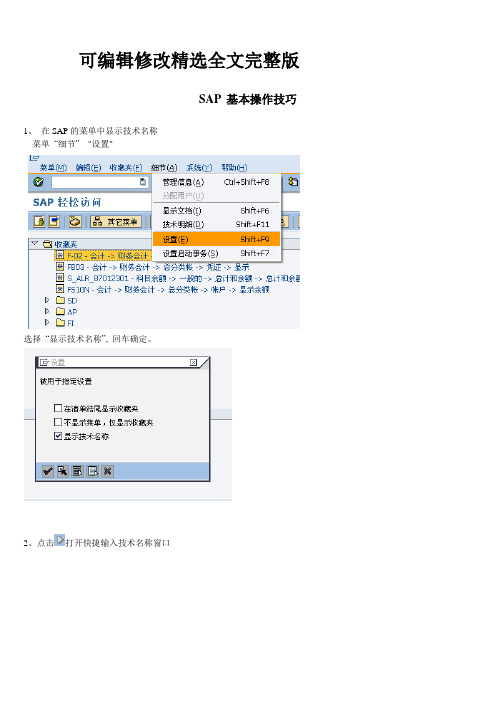
可编辑修改精选全文完整版SAP 基本操作技巧1、在SAP的菜单中显示技术名称菜单“细节”---"设置"选择“显示技术名称”,回车确定。
2、点击打开快捷输入技术名称窗口3 设定一个输入框的默认值光标停在需要设定默认值的输入框,按F1键,单击“技术信息”记住“参数ID”的值。
菜单,”系统“---"用户参数文件"----"个人数据",单击”参数“标签页,输入参数的名字和值,保存。
4、使用SAP标准菜单菜单“菜单”---"SAP菜单"5、从SAP的用户屏幕拷贝数据到excel首先CTRL+Y 选择拷贝区域,然后CTL+C 拷贝,最后在excel中CTRL+V粘贴6 提示信息的类型S----SuccessI----informaitonW----Warning 警告,可以继续保存资料E----Error 错误,不能继续保存资料A----Abend(错误终止)E,A不能做进一步的操作7、设定默认的显示格式7.1 维护的SAP显示格式,SAP对不同的报告有不同的操作方法,但基本上可以分为以下几种类型。
A.例:FB03财务凭证,菜单“设置”–“格式”–“管理” 同B. SQ01报告C. MB51 物料移动报告显示明细。
7.2 维护报告格式有以下几个步骤A、在查看报告时,点击选择合适的报告格式,再点击修改成适合个人使用的格式B.单击保存格式,如果在保存时选中“特定用户”栏,则只能本人查看及使用,如果没有选中此选项,则其他用户都可以查看及使用这个格式。
注意:个人格式的名称必须以A~Z字母开头,公共格式必须以“/”开头C.设置默认的报告显示格式,此操作为可选项选择菜单设置–格式–管理7.3 如果已创建了个人格式,则有或这两个按键,点击显示个人格式列表,点击显示公共格式列表。
当光标停留在某个固定的格式后,点击“定义缺省设置”键后并保存,设置默认格式完成。
SAPB1基本操作整理

SAPB1基本操作整理1.登录SAPB1:-打开SAPB1软件,输入正确的用户名和密码。
-单击“登录”按钮,进入系统。
2.导航菜单:-在主屏幕上,您将看到导航菜单,它列出了SAPB1的不同模块和功能。
-单击菜单上的一个模块,可以进入该模块的具体功能页面。
3.基本设置:-通过导航菜单,找到“系统管理”模块。
-在此模块下,您可以设置基本公司信息、用户角色和权限等。
4.主数据管理:-在导航菜单中,点击“主数据管理”模块,您可以管理客户、供应商和物料等主要数据。
-单击“物料”菜单,可以管理库存、价格和采购等物料信息。
5.业务交易:-在导航菜单中,点击“业务交易”模块,您可以执行报价、销售订单、采购订单和发货、收款等业务交易。
-单击“报价”菜单,可以创建和发送产品报价给客户。
-单击“销售订单”菜单,可以创建和管理销售订单。
-单击“采购订单”菜单,可以创建和管理采购订单。
-单击“发货”或“收款”菜单,可以确认产品发货和客户付款。
6.库存管理:-在导航菜单中,点击“库存管理”模块,您可以管理库存和库存操作。
-单击“库存转移”菜单,可以转移库存从一个位置到另一个位置。
-单击“库存报告”菜单,可以查看库存状态和库存变化。
7.财务管理:-在导航菜单中,点击“财务管理”模块,您可以处理财务交易和账户。
-单击“总账”菜单,可以查看和管理公司的总账信息。
-单击“应付账款”或“应收账款”菜单,可以管理与供应商和客户相关的债务和收款。
8.报表和查询:-在导航菜单中,点击“报表和查询”模块,您可以生成各种报表和查询数据。
-单击“销售报表”菜单,可以生成销售报表和销售分析。
-单击“库存查询”菜单,可以查询库存数据和库存变化。
9.系统管理:-在导航菜单中,点击“系统管理”模块,您可以管理用户角色和权限,以及软件设置等。
-单击“设置”菜单,可以更改软件的各项设置。
10.备份和恢复:-在导航菜单中,点击“系统管理”模块,然后选择“备份和恢复”菜单,您可以定期备份和恢复SAPB1的数据。
SAP使用技巧及基本操作培训完整操作手册

S A P使用技巧及基本操作培训完整操作手册(总25页)-CAL-FENGHAI.-(YICAI)-Company One1-CAL-本页仅作为文档封面,使用请直接删除目录1.如何“显示凭证和业务类型”.................................. 错误!未定义书签。
2.如何使“正确或者错误提示信息”显示在明显位置................ 错误!未定义书签。
3.如何设置数字格式、日期格式和打印选项........................ 错误!未定义书签。
4.如何使菜单显示技术名称,即TCODE ............................ 错误!未定义书签。
5.如何设置采购订单内的缺省值.................................. 错误!未定义书签。
操作时如何创建多个项目........................................ 错误!未定义书签。
7.区别冲销凭证的记账日期...................................... 错误!未定义书签。
MIGO ................................................... 错误!未定义书签。
MBST ................................................... 错误!未定义书签。
8.如何检查权限................................................ 错误!未定义书签。
9.如何显示用户拥有的操作权限.................................. 错误!未定义书签。
10.如何在“收藏夹”中添加常用TCODE ........................... 错误!未定义书签。
11.如何更改冲销发货的日期..................................... 错误!未定义书签。
SAP项目实战操作手册——系统基本操作
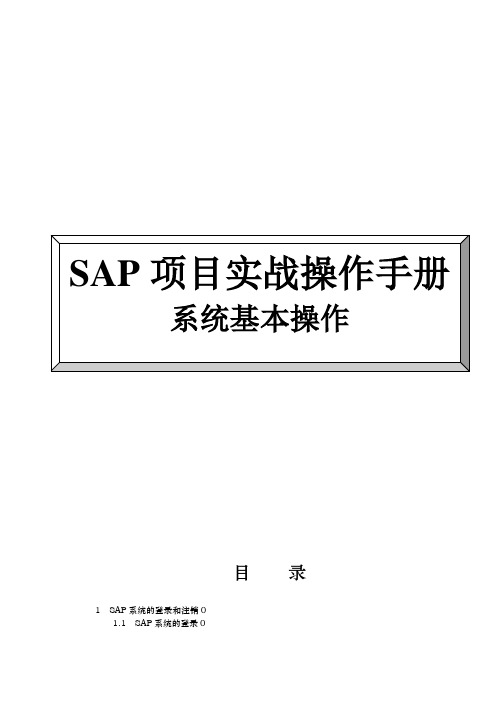
目录1 SAP系统的登录和注销01.1 SAP系统的登录01.2 SAP系统的多次登录11.3 SAP系统的注销22 SAP系统窗口42.1 窗口界面42.2 菜单命令52.3 工具按钮52.4 文本输入框与下拉列表选择框82.5 复制和粘贴93 事务代码124 多重会话144.1 创建多重会话144.2 关闭会话145 桌面快捷方式166 记录搜索176.1 输入查找参数与模糊查找176.2 个人值列表206.3 多值查找217 收藏夹257.1 添加文件夹257.2 添加事务257.3 添加文件277.4 添加Web地址297.5 修改收藏夹297.6 删除收藏夹307.7 下载与上载收藏夹308 其他使用技巧318.1设置参数的缺省值318.2报表/程序的后台运行348.3将报表保存到本地388.4报表查询变式438.5屏幕布局变式458.6屏幕打印471 SAP系统的登录和注销1.1 SAP系统的登录登录SAP系统有多种方法,其中最常用的就是通过SAP GUI来登录。
GUI的英文全称为Graphical User Interface即人机交互图形化用户界面设计经常读做“规”,准确来说GUI就是屏幕产品的视觉体验和互动操作部分。
许多软件都有自己专用的GUI。
SAP GUI的安装一般由企业IT部门负责,也可以由用户根据IT部门的指导自行安装。
安装完毕后在计算机桌面上会创建如下快捷图标。
双击后可看到如下窗口,上面列出本机上已经配置的系统列表,例如上面的系统列表需根据IT部门提供的SAP GUI安装帮助文档来添加。
其设置保存在安装目录如C:\Program Files\SAP\FrontEnd\SAPgui下的saplogon.ini文件,所以也可以通过复制(其他已经设置好的计算机中的)saplogon.ini文件来快速完成SAP GUI中系统列表的设置。
在如上的登录窗口中,选择要登录的系统的标识,双击标识或单击右侧的按钮,进入登录窗口。
【实施】SAPB基本操作整理
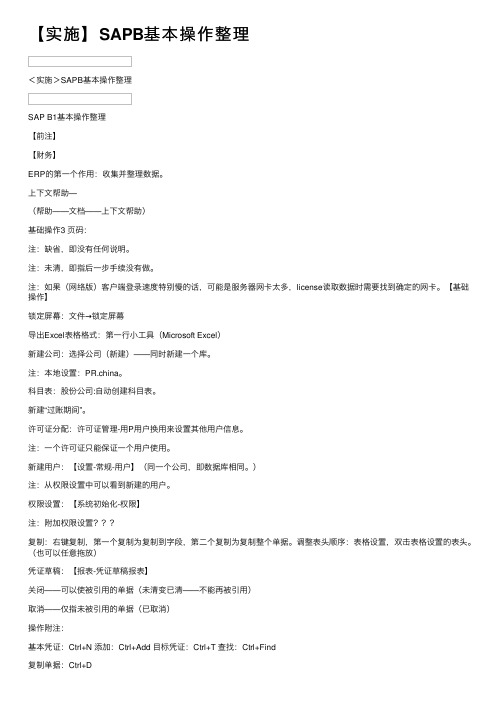
【实施】SAPB基本操作整理<实施>SAPB基本操作整理SAP B1基本操作整理【前注】【财务】ERP的第⼀个作⽤:收集并整理数据。
上下⽂帮助—(帮助——⽂档——上下⽂帮助)基础操作3 页码:注:缺省,即没有任何说明。
注:未清,即指后⼀步⼿续没有做。
注:如果(⽹络版)客户端登录速度特别慢的话,可能是服务器⽹卡太多,license读取数据时需要找到确定的⽹卡。
【基础操作】锁定屏幕:⽂件→锁定屏幕导出Excel表格格式:第⼀⾏⼩⼯具(Microsoft Excel)新建公司:选择公司(新建)——同时新建⼀个库。
注:本地设置:PR.china。
科⽬表:股份公司:⾃动创建科⽬表。
新建“过账期间”。
许可证分配:许可证管理-⽤P⽤户换⽤来设置其他⽤户信息。
注:⼀个许可证只能保证⼀个⽤户使⽤。
新建⽤户:【设置-常规-⽤户】(同⼀个公司,即数据库相同。
)注:从权限设置中可以看到新建的⽤户。
权限设置:【系统初始化-权限】注:附加权限设置复制:右键复制,第⼀个复制为复制到字段,第⼆个复制为复制整个单据。
调整表头顺序:表格设置,双击表格设置的表头。
(也可以任意拖放)凭证草稿:【报表-凭证草稿报表】关闭——可以使被引⽤的单据(未清变已清——不能再被引⽤)取消——仅指未被引⽤的单据(已取消)操作附注:基本凭证:Ctrl+N 添加:Ctrl+Add ⽬标凭证:Ctrl+T 查找:Ctrl+Find复制单据:Ctrl+D主菜单:Ctrl+O付款总计:Ctrl+B过滤/排序打印/预览导出Excel表格。
更改标题:Ctrl+双击【管理】修改公司名称:【系统初始化-公司详细信息】将新的公司名输⼊;在【管理-选择公司】登陆界⾯中刷新。
新建⽤户:【管理-设置-常规-⽤户】添加⽤户,输⼊新密码,也可以在此修改密码。
(同⼀个库,添加⽤户) 即可在权限设置界⾯查看到。
⽤户在查看“单据草稿报表”时,⾸先要选中明确的⽤户,或者选择“全部”,看到相关的草稿信息。
SAP基本操作.ppt

WARNING
Possible mistake. Check your input before going on. Make corrections and push ENTER to continu
INFORMATION
Helps or informs the user.
设置属性
设置默认打印机
语言代码:ZH
新建后,产生 此行项目,双 击后,可以登 陆到SAP R/3 服务器
集团:测试集团 正式生产系统
用户名
密码:初始密码init 不区分大小写
登陆语言:中文
输入新密码 (仅第一次登陆时)
确认密码
登陆后,初始界面
用户菜单 SAP标准菜单
使用事务代码
/N /NXXXX /NEX /OXXXX
SAP R/3 基本操作指南
启动Windows后,在您的桌面上,双击SAPlogon的图标, 来启动SAP客户端登陆
可以选择 登陆的服 务器
登陆按钮
第一次 使用一 个SAP R/3服务 器时,首 先创建
系统编号,填”00”
服务器描述 服务器的IP地址
点击进入,配置 语言等参数
网络条件 不好时选 中此项
关闭当前的事务 关闭当前的事务,并打开新的事务XXXX 退出系统 打开一个新的事务XXXX
标准 SAP 按钮
在SAP任务栏上的按钮
Enter
Execute
Back
Save
Cancel
Always save your data before you leave a transaction !!!!
End transaction
设置默认十进制 设置
设置默认的 日期格式
SAP学习资料文档SAP基本操作
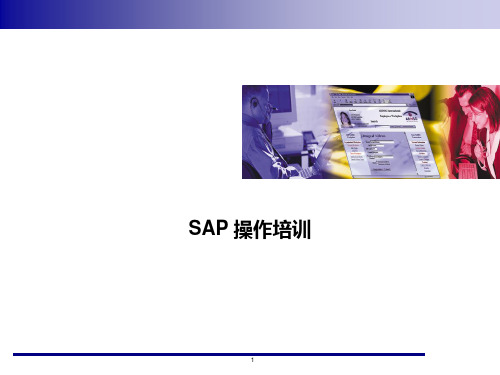
SAP导航—标准工具按钮
Button
Name
First page
Previous page
Next Page
Last page
Create session 创建新会话
Create shortcut 创建快捷方式
Help字段说明 Layout menu
显示设定 Execute执行
Function
Scrolls to the first page. Same function as the CTRL + Page Up keys.
SAP 操作培训
1
SAP导航—登陆
SAP导航—SAP标准/用户角色菜单
SAP R/3 系统菜 单具有以下层次 结构:
➢主菜单级
Menu
➢应用程序级
Program
➢任务—画面设定 设定SAP画面格式:传统格式或浏览器格式 (控制台)
SAP导航—画面设定 设定SAP画面格式:传统格式或浏览器格式 (控制台)
SAP导航—菜单选项设定
第一选项 : 将自订 Menu 显示在系统 Menu 之后 第二选项 : 不显示系统 Menu, 只显示自订 Menu 第三选项 : 不要显示水面涟漪图形 第四选项 : 显示事务代码
SAP导航—自定义用户参数
SAP导航—自定义收藏夹
SAP导航—自定义收藏夹
SAP导航—自定义收藏夹
SAP导航—标签
系统将可选数据标签列表供你点选, 若数据较多, 系统会提供查询条件作筛选
SAP导航—快捷键
Key combination ?? ↑→ PgUp PgDn Home End Alt+PageDown Alt+PageUp Ctrl+PageUp Ctrl+PageDown Tab Shift+Tab Ctrl+Tab F1 F4 F8 Ctrl+Y Ctrl+C, Ctrl+Insert Ctrl+X, Ctrl+Delete Insert
SAP基础操作与技巧
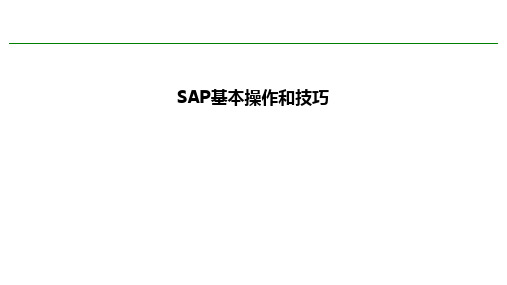
确认正式客户端服务器后更新
服务器连接设置
双击进入SAP登录页面,点击 如图示
新建 ,进入下一步,
填写完成后点击 选对服务器即可
,可设置多个服务器地址,登录时候
测试用系统填写test,正式 系统填写内容待定
必填
登录client
一个client相当于一个集团,可包含多个公司和工厂 选择一个有权限的client输入账号密码即可登录
13
最多支持6个SAP窗口
会话窗口
结束会话窗口 1. 系统关闭GUI窗口
2.点击 结束会话
退出会话,或右上角
后退, 退出 , 取消当前操作
14
会话窗口快捷操作
/N /N+事务码 /O /O+事务码
无条件结束当前事务,返回SAP主界面 无条件结束当前事务,并启动新事务 创建新会话 不退出当前事务,在新会话中启动新事务
常用图标介绍
回车
保存
打印
翻屏
创建新 会话
定制本 地布局
事务代码 输入框
后退、退 出、取消
查找
再次查 找
生成快 捷方式
执行
检查
修改
删除
折叠、 扩展
删除
表头
其它 项目
显示
上一屏、 下一屏
新建
剪切、复 制、粘贴
帮助
所有图标为灰色时其功能无法被选择!
修改与查 看切换
全选
按升序或 降序排列
导出到 E位于指定字段按F1或点击 进入
右图界面,点击
查看技术信息,找到
参数ID号
30
个人参数设置
系统用户参数文件个人数据按上面路径进入维护 用户参数文件界面 输入参数ID,并填写所需设置为默认的参数值,保存
(完整版)SAP操作手册
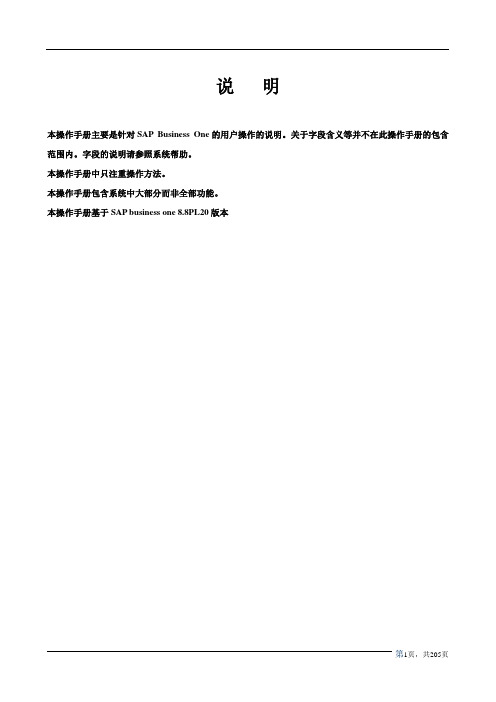
说明本操作手册主要是针对SAP Business One的用户操作的说明。
关于字段含义等并不在此操作手册的包含范围内。
字段的说明请参照系统帮助。
本操作手册中只注重操作方法。
本操作手册包含系统中大部分而非全部功能。
本操作手册基于SAP business one 8.8PL20版本1. 基本操作 (5)1.1. 登录系统 (5)1.2. 切换用户或者公司 (6)1.3. “添加”和“查找”模式切换 (8)1.4. 数据新增 (10)1.4.1. 数据新增—添加新项目 (10)1.4.2. 数据新增—更新新条目到原有表格 (12)1.5. 数据查找 (14)1.6. 数据修改 (15)1.7. 数据删除 (16)1.8. 数据打印 (17)1.8.1. 默认打印格式设置 (18)1.9. 界面设置 (21)1.9.1. 主菜单栏目设置 (22)1.9.2. 单据界面设置 (23)1.10. 穿透式查询 (25)1.11. 单据相关操作 (26)1.11.1. 新增单据 (26)1.11.2. 新增单据草稿 (35)1.11.3. 复制生成单据 (37)1.11.4. 复制、取消或者关闭单据 (44)1.12. 发送及查看消息 (45)2. 创建系统相关操作 (48)2.1.创建新公司 (48)2.2.新增用户 (52)2.2.1.查找并修改用户信息 (53)2.2.2.查找并删除用户信息 (56)2.2.3.修改用户自身密码 (57)2.3.导入并分配用户license (58)2.4.设定用户权限 (60)2.4.1.复制权限 (61)2.5.系统初始化设置 (63)2.5.1.公司明细 (63)2.5.2.一般设置 (64)2.5.3.单据编号方式 (64)3.创建主数据 (71)3.1.默认设置 (71)3.2.物料部分基础数据 (72)3.2.1.物料组的新增 (72)3.2.2.物料属性 (74)3.2.3.装运类型 (77)3.2.4.库存周期 (80)3.2.5.仓库的新增 (81)3.2.6.物料主数据的新增 (83)3.3. 业务伙伴部分基础数据 (86)3.3.1. 客户组设定 (86)3.3.2. 供应商组 (87)3.3.3. 业务伙伴属性 (88)3.3.4. 付款条款 (88)3.3.5. 业务伙伴主数据 (92)3.4. 销售机会基础数据 (94)3.4.1. 销售机会阶段 (94)3.4.2. 竞争对手 (94)3.4.3. 合作伙伴 (95)3.4.4. 关系 (96)3.5. 财务部分基础数据 (97)3.5.1. 过账期间 (97)3.5.2. 汇率 (97)3.5.3. 货币 (99)3.5.4. 会计科目 (100)3.5.5. 设置报表模板 (103)3.6. 生产部分基础数据 (108)3.6.1. 产品BOM设定 (108)4. CRM (111)4.1. 活动 (111)4.2. 销售机会 (114)4.2.1. 销售机会新增 (114)4.2.2. 销售机会阶段维护 (116)4.2.3. 销售机会结算 (118)4.3. 服务 (119)4.3.1. 服务合同 (119)4.3.2. 客户服务追踪卡 (121)4.3.3. 服务呼叫 (125)5. 销售—应收账款&采购—应付账款 (129)5.1. 销售基本单据流程 (129)5.2. 采购基本单据流程 (130)5.3. 销售预留发票流程 (130)5.4. 采购预留发票流程 (131)5.5. 销售订单转采购订单 (131)5.6. 直达送货仓库 (133)5.7. 应收发票+付款 (136)5.8. 预收(付)款请求(发票)流程 (138)6. 财务部分 (141)6.1. 收付款 (141)6.2. 一般日记账分录 (144)6.3. 外币日记账分录 (149)6.4. 冲销日记账分录 (150)6.4.1. 日记账冲销分录设置 (152)6.4.2. 冲销分录的冲销 (152)6.5. 日记账凭单 (153)6.5.1. 新增日记账凭单 (154)6.5.2. 修改日记账凭单 (156)6.5.3. 删除日记账凭单 (157)6.5.4. 日记账凭单过账到日记账分录 (158)6.6. 日记账模板 (159)6.6.1. 过账模板 (159)6.6.2. 周期性模板 (160)6.6.3. 利用模板生成日记账分录 (162)7. 物料需求计划与生产 (164)7.1. 预测 (164)7.2. 物料需求计划向导 (166)7.3. MRP结果转为生产或者采购订单 (171)7.4. 生产 (173)7.4.1. 生产订单 (173)7.4.2. 生产发货 (175)7.4.3. 生产收货 (179)8. 库存 (183)8.1. 库存收货&库存发货 (183)8.2. 库存转储 (184)8.3. 批号序列号管理 (186)8.3.1. 批号、序列号管理的基本设置 (186)8.3.2. 批号、序列号设定操作 (188)8.3.3. 批号、序列号取用操作 (190)8.4. 价格清单 (192)8.4.1. 价格清单的用处 (192)8.4.2. 价格清单的设定 (194)8.4.3. 针对日期或者数量的价格清单设定 (198)8.4.4. 针对业务伙伴的特殊价格清单 (202)1.基本操作【说明】此部分是关于使用系统目标一些基本管理和设置方法1.1. 登录系统【操作说明】使用系统,首先要登录系统。
SAP系统实施操作指南

SAP系统实施操作指南第1章 SAP系统实施概述 (4)1.1 项目启动 (4)1.1.1 项目背景 (4)1.1.2 项目目标 (4)1.1.3 项目范围 (4)1.2 实施流程与阶段 (5)1.2.1 需求分析 (5)1.2.2 系统设计 (5)1.2.3 系统开发与配置 (5)1.2.4 数据迁移 (5)1.2.5 培训与上线 (5)1.2.6 运维与优化 (5)1.3 团队组织与分工 (6)第2章项目管理 (6)2.1 项目计划与监控 (6)2.1.1 项目启动 (6)2.1.2 项目规划 (6)2.1.3 项目执行与监控 (6)2.2 风险管理 (7)2.2.1 风险识别 (7)2.2.2 风险评估 (7)2.2.3 风险应对 (7)2.3 问题解决与决策 (7)2.3.1 问题识别 (7)2.3.2 问题分析 (7)2.3.3 解决方案制定 (7)2.3.4 决策 (7)2.3.5 解决方案实施与跟踪 (8)第3章业务蓝图设计 (8)3.1 业务流程分析 (8)3.1.1 收集业务需求 (8)3.1.2 分析现有业务流程 (8)3.1.3 设计未来业务流程 (8)3.1.4 流程评审与确认 (8)3.2 系统配置需求 (8)3.2.1 组织结构配置 (8)3.2.2 业务流程配置 (8)3.2.3 权限与角色配置 (8)3.2.4 报表与查询配置 (9)3.3 数据迁移策略 (9)3.3.1 数据迁移范围 (9)3.3.3 数据迁移方法 (9)3.3.4 数据验证与测试 (9)3.3.5 数据迁移支持 (9)第4章系统配置 (9)4.1 SAP通用设置 (9)4.1.1 用户参数配置 (9)4.1.2 货币和汇率设置 (9)4.1.3 销售税设置 (9)4.1.4 会计科目表设置 (10)4.2 模块配置 (10)4.2.1 销售与分销模块配置 (10)4.2.2 物料管理模块配置 (10)4.2.3 财务管理模块配置 (10)4.2.4 人力资源管理模块配置 (10)4.3 定制开发 (10)4.3.1 ABAP开发 (10)4.3.2 BAdI开发 (10)4.3.3 UI5开发 (11)4.3.4 HANA开发 (11)4.3.5 第三方接口开发 (11)第5章数据迁移 (11)5.1 数据清洗与转换 (11)5.1.1 数据清洗 (11)5.1.2 数据转换 (11)5.2 数据迁移策略与执行 (12)5.2.1 数据迁移策略 (12)5.2.2 数据迁移执行 (12)5.3 迁移后校验 (12)5.3.1 数据准确性校验 (12)5.3.2 数据完整性校验 (12)5.3.3 数据一致性校验 (12)5.3.4 业务验证 (12)第6章系统集成 (13)6.1 SAP与其他系统接口设计 (13)6.1.1 接口概述 (13)6.1.2 接口设计原则 (13)6.1.3 接口类型 (13)6.2 接口开发与测试 (13)6.2.1 接口开发 (13)6.2.2 接口测试 (13)6.3 集成场景实现 (14)6.3.1 集成场景概述 (14)6.3.2 集成场景实例 (14)第7章系统测试 (14)7.1 测试策略与计划 (14)7.1.1 测试目标 (14)7.1.2 测试范围 (14)7.1.3 测试方法 (14)7.1.4 测试工具 (15)7.1.5 测试团队与职责 (15)7.1.6 测试计划 (15)7.2 功能测试 (15)7.2.1 测试用例设计 (15)7.2.2 测试用例执行 (15)7.2.3 缺陷管理 (15)7.2.4 回归测试 (15)7.3 功能测试与优化 (15)7.3.1 功能测试目标 (15)7.3.2 功能测试方法 (15)7.3.3 功能测试工具 (15)7.3.4 功能瓶颈分析 (15)7.3.5 功能优化 (16)7.3.6 功能监控 (16)第8章用户培训与文档 (16)8.1 培训计划与执行 (16)8.1.1 培训需求分析 (16)8.1.2 培训计划制定 (16)8.1.3 培训执行 (16)8.2 用户手册与操作指南 (17)8.2.1 用户手册编写 (17)8.2.2 操作指南编写 (17)8.3 知识转移与持续支持 (17)8.3.1 知识转移 (17)8.3.2 持续支持 (17)第9章系统上线与运维 (18)9.1 上线计划与执行 (18)9.1.1 上线准备 (18)9.1.2 上线执行 (18)9.2 系统运维与监控 (18)9.2.1 系统运维 (18)9.2.2 系统监控 (18)9.3 变更管理 (18)9.3.1 变更申请 (18)9.3.2 变更实施 (19)9.3.3 变更记录与跟踪 (19)第10章项目收尾与持续优化 (19)10.1.1 项目总结 (19)10.1.2 项目评估 (19)10.2 成果交付 (20)10.2.1 系统交付 (20)10.2.2 知识转移 (20)10.3 持续优化与升级策略 (20)10.3.1 持续优化 (20)10.3.2 升级策略 (20)第1章 SAP系统实施概述1.1 项目启动1.1.1 项目背景在当今信息化时代,企业对信息系统的需求日益增长。
- 1、下载文档前请自行甄别文档内容的完整性,平台不提供额外的编辑、内容补充、找答案等附加服务。
- 2、"仅部分预览"的文档,不可在线预览部分如存在完整性等问题,可反馈申请退款(可完整预览的文档不适用该条件!)。
- 3、如文档侵犯您的权益,请联系客服反馈,我们会尽快为您处理(人工客服工作时间:9:00-18:30)。
第1章启动和关闭SAP系统1.1 登录SAP1.1.1 SAP登录●双击桌面上的SAP图标,或者在桌面上右键点击SAP图标选择Start进入登录窗口。
●出现登录界面后,选择一个想要登录的系统,点击登录。
也可以双击要登录的系统。
●就公司目前情况而言,SAPPRD(SAPPRO)—900 →是生产系统(公司实际运作的系统),SAPQAS—800 →是测试系统,SAPDEV—500 →是开发系统。
●在实际运作中请登录SAPPRD,在client中输入900,并输入用户名和密码,语言栏可以不输入值,默认的语言为中文(或者输入ZH,表示中文)。
输入完登录信息后,按回车或者点击左上角的图标,将登录SAP系统。
如果这是您第一次登录,系统将会强制修改密码。
●确保输入的集团编号与要登录的服务器一致,否则系统将提示出错信息。
1.1.2 修改密码●在以上界面输入登录信息后,可点击工具条上的按钮进入修改密码状态。
●在新口令和重复口令中输入新的密码。
●输入完成后点击按钮或者按回车,系统将会保存新的密码。
●如果这是你第一次登录,系统将会出现提示修改密码窗口。
首先在弹出的对话框中点击OK,然后两次输入新的密码,点击按钮或者按回车,系统将会保存新的密码。
●为保证用户的安全性,SAP管理规定中设计SAP的密码不少于6位,每两个月系统自动提示修改密码,且修改的密码不能与前5次的密码相同。
●输入了登录信息,按回车键或者点击左上角的图标,将登录SAP系统。
1.2退出SAP系统1.2.1 退出SAP系统●可以从SAP系统的任意一个屏幕退出。
●从菜单栏,选择“系统”退出系统。
●点击所有运行屏幕右上角的按钮。
●在SAP初始界面中点击按钮退出。
系统将弹出对话框,选择“是”即可退出SAP系统。
第2章 SAP窗口2.1 窗口简介成功登陆后进入到SAP的初始界面,也就是会话管理界面,从这个界面我们可以对SAP进行事物操作。
系统中的任何操作可称作SAP的一次事务处理。
与Windows窗口界面有很多相同之处。
其中包含菜单条、标准工具条、应用程序工具条、状态条等。
2.1.1标准工具栏标准的工具栏包含常用的一些按钮如保存、回车等。
标准工具栏各项功能介绍按钮名称功能执行确认所选择或所输入的数据。
和回车键的功能相同,不会保存所做工作。
命令区允许输入命令,例如事务代码。
保存保存所做工作。
功能同“编辑”栏中的保存。
后退退回前一屏幕且不会保存数据。
如果当前屏幕有必填项则必须先完成这些项目才能后退。
退出不保存退出当前事物到初始屏幕或者主菜单屏幕。
取消不保存退出当前任务。
和“编辑”栏中的取消功能相同。
打印从当前屏幕打印数据。
查找在当前屏幕查找所需数据。
查找下一个扩展查找范围。
第一页滚动到下一页。
和直接按“CTRL” + “Page Up”键功能相同。
前一页滚动到前一页。
和直接按“Page Up”键功能相同。
下一页滚动到下一页。
和直接按“Page Down”键功能相同。
最后一页滚动到下一页。
和直接按“CTRL” + “Page Down”键功能相同。
创建新会话创建一个SAP新窗口。
和“系统”菜单中创建会话功能相同。
创建快捷方式在Windows操作系统中允许在桌面创建任意报表、事务代码、任务的快捷方式。
帮助提供对于光标所在项的有关说明帮助。
格式指定允许制定个性化的显示方式。
2.1.2菜单条●当选择菜单项时在下拉菜单会出现更多项。
SAP系统的典型工具栏如下图所示:●以下标准菜单在每个SAP屏幕都会出现:菜单描述系统包括创建会话、用户参数文件、退出系统等。
帮助提供各种形式的在线帮助。
允许制定个性化的显示方式。
●以下是对大多数SAP应用程序都会出现的菜单:菜单描述对象通常以当前工作对象命名,例如:物料,包含的相关对象有——显示、更改、打印、退出等。
编辑允许编辑当前数据——例如:选择、编辑、拷贝。
取消选项的操作可以退出操作而不存数据。
转至允许直接跳转至其它视图。
●以下的菜单也可能出现:菜单描述细节/附加包含完成当前项目或对象所附加的功能选项。
环境包含当前对象可选择的补充信息。
视图允许以不同的视图显示当前对象,例如:对同一张表可以单行显示也可以双行显示。
设置设置用户详细事物参数。
实用程序处理对象独立的程序,例如:删除、拷贝、打印等功能。
2.1.3SAP状态条/状态显示●状态条位于SAP窗口的最底端。
与弹出窗口中相同的系统消息也会显示在状态条左边的消息区域。
●在状态条的右边是状态显示,可以更改显示的内容以显示需要的信息。
●需修改显示的内容,请点击按钮。
将弹出一个显示当前SAP会话信息的菜单。
●在这里可以看出当前事务处理所用的事物代码。
2.1.4 表单控制●表单控制功能可以在需要的时候调整SAP表单格式。
当SAP标准表单有使用不到的项目时将会十分有用。
●表单控制提供如下功能:●在下方的水平滚动条空白处显示列名,点击所需列将自动出现在第一列,方便查找。
●列宽可以利用鼠标拖动调整大小。
●列的位置可以通过拖拽重新调整。
●可以设置最佳列宽(SAP系统自定义的)。
按住Shift键,然后鼠标左键点击所想调整列名。
●以下是表单底部常用的图标。
Icon Name Description显示项目细节显示选中项目的所有细节。
新建项目增加一行删除项目删除一行全选选择全部表单取消全选取消选择全部表单2.1.5帮助SAP在处理事务的任何地方都会提供帮助信息。
要进入帮助,可把光标放在问题出,点击图标或者按F1。
它将提示该项的定义和其他相关的有用信息。
2.2 初始界面功能介绍2.2.1用户菜单和SAP菜单●SAP中的导航菜单可分为用户菜单与SAP菜单。
●SAP菜单是SAP的标准菜单●用户菜单与SAP菜单不同它只显示用户具有权限的菜单项。
●使用这些菜单时,单击菜单左边的箭头以展开或收缩菜单项。
●当找到了需要运行的事物项后,可以双击该改事物项,或点击敲回车键。
2.2.2命令输入区●如果知道所要运行事物的事物代码(四个字符组成的,如VA01)可以直接在命令输入框中输入事物代码运行该事物。
●在命令输入框中输入事物代码,点击按钮或者敲回车即可。
●在命令输入框中运行了一个命令后,该命令将会被记录在历史列表中。
如果想再次运行该事物,点击按钮在命令输入框中选择需要的事物代码。
2.2.3 多个SAP会话●在SAP运行中可以同时进行几个会话。
有几种方法可实现该操作。
最简单的操作是点击菜单上的创建新按钮图标。
这一操作将会在新窗口中创建新的SAP会话。
也可以点击菜单上的“系统”按钮并在子菜单中点击“创建新会话”。
●此外,在事物代码前面加“/O”可以在新的会话中运行该代码。
●在状态条上可以看到当前正处在那个会话,在系统名后圆括号中的数字表明了当前的会话。
●结束一个会话可以进行如下的一个操作。
●菜单栏中选择“系统”中的“结束会话”子菜单。
●选择左上角的图标。
●点击按钮。
2.2.4相关图标功能●该图标表明该项是必填项。
如果不填系统将不会进行以后的处理。
●该图标在某些需填项的最后出现,点击该图标可以查询可以填入的相关值。
●图标将出现在某些特定域的最后。
点击该图标将显示下拉菜单或包含的历史记录信息或可能的值。
●这是一个错误消息(红色表示)表明在缺少必须输入的数据,导致不允许进行进一步的操作。
●这是一个警告消息(黄色表示)允许进行进一步的操作。
若果了解该消息的含义,确定其不会对以后的操作造成影响,可以单击确定按钮将跳过该消息。
●首页●上一页●下一页●最后页●返回●取消2.3 权限申请2.3.1授权申请●在命令框中输入事物代码后出现如下的信息提示。
●请在命令框中输入/NSU53并回车,屏幕上将显示该缺失的权限内容。
●打印该屏幕给权限管理者并在内部网上按工作流提交申请以添加该权限。
2.3.2 内部网工作流●当需要增加SAP权限或者修改报表时,登陆到内部网的工作流中提申请。
●单击工作流,出现如下登陆对话框,登录工作流(若无工作流的用户,请填写《维修单》申请或者请部门主管帮助申请):●单击新的用户申请●出现如下对话框●根据实际需要填写申请,完成后点击“提交”按钮。
等待审批。
●点击图标察看申请的详细资料。
●当所提需求完成后,点击需求项最后的图标关闭需求。
第3章个性化显示选项3.1SAP GUI 配置3.1.1 SAP GUI 音效、字体和颜色配置●在SAP中用户可以进行很多的配置以满足不同用户的个性化需求。
●可以改变的大部分基本设置是对GUI的配置。
在标准工具条上点击按钮,选择“新的可化设计”,将进入SAP GUI的配置界面。
●在“总括”标签下,可以改变字体大小,关闭/打开声音,或者选择有效的主题。
●点击“颜色设置”标签可以调整SAP界面的颜色。
●全部设定好后,点击OK按钮即可。
3.1.2SAP界面菜单设置●SAP状态条的消息区域显示任何系统的消息。
而这些消息并不一定会弹出对话框。
可以更改消息设置以便弹出类似Windows消息的对话框。
●可以改变“快速信息”出现的速度,这些信息在鼠标停放于该按钮上时显示以便了解该按钮的功能。
●可以改变光标在屏幕上或者输入框中出现的方式和位置。
●要做以上改变,点击标准菜单上的“本地格式设定”按钮并从下拉菜单中选择“选项”。
●在“选项”窗口中可以选择哪些消息以弹出对话框的形式出现并可改变“快速信息”的速度。
●完成这些设置,点击“确定”按钮。
●在SAP中任何屏幕都可以打印,须打印当前屏幕点击“本地格式设定”按钮,选择“硬拷贝”。
将在默认的打印机上打印出当前屏幕。
●点击标准菜单上的“本地格式设定”按钮并从下拉菜单中选择“选项”中的“快速剪切和粘贴”可实现不按CTRL+C,CTRL+V进行复制粘贴。
●确保“快速剪切和粘贴”选中。
需要复制框中的内容,鼠标全选需要复制的内容。
●在需要粘贴的地方点击鼠标的右键即可粘贴复制的内容。
3.1.3个人数据设置●在SAP中可对个人的信息进行设置,在菜单上点击“系统”,“用户参数文件”,“个人数据”进入设置。
●在地址标签中可维护用户地址信息。
●在默认标签中可设置默认的信息,如开始菜单、登录语言、日期显示格式等。
3.1.3SAP其他设置●在用户菜单中可以设置事物代码显示在事物名称的后面。
所有的事物都有一个由4个字符组成事物代码。
●要改变这一设置,点击“细节”菜单并在下拉菜单中选择设置。
●在此可改变这些设置,也可决定在用户菜单中哪些事物信息在个人收藏夹出现。
●可设置显示技术名称。
这一设置将在用户菜单中把事物代码显示在事物名称后面。
实例如下:●完成设置后点击按钮。
3.2 创建快捷方式3.2.1 创建快捷方式可以创建一个基于特定代码的SAP桌面快捷方式。
在桌面的空白处点击右键,选择“新建”,“SAP GUI SHORTCUT”。
在桌面上将出现一个快捷方式,输入名字并回车。
